Warning: Undefined array key 4 in /home/c3240596/public_html/z0n0.com/wp-content/plugins/firsth3tagadsense/firsth3tagadsense.php on line 258
Warning: Undefined array key 4 in /home/c3240596/public_html/z0n0.com/wp-content/plugins/firsth3tagadsense/firsth3tagadsense.php on line 258
外部モニターに複数の役割を担ってもらっている”ぞの(@z02n05)”です。
一つ目は、パソコンのデュアルモニターとしての役割。二つ目は、FireTV Stickを映し出す役割。
HDMI切替器を使えば、こんな1台2役だって可能です。もう一台、外部モニターを買い足す必要はありません。
それでは早速、どうやって設定しているかをご紹介します。
HDMI切替器で一つの差し込み口で複数接続を可能にする方法
外部モニターに2つの役割をお願いしたい
まず外部モニターを使って、僕がやりたかったことの確認からです。
▼一つ目は、パソコンのデュアルモニターとして使いたかったのです。画面が広いと、作業が何かと捗りますからね。

▼二つ目は、FireTV Stickで動画視聴をしたかったのです。もちろんパソコンと切り離してですよ。FireTV Stick単体で使えるようにしたかったのです。
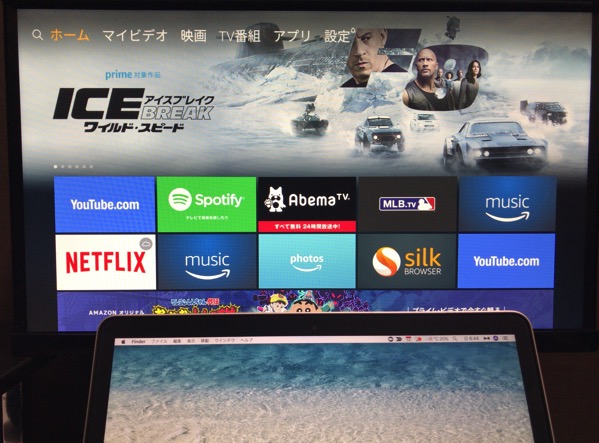
これら2つの役割を、1つのモニターを使って設定したかったのです。
もう一台のモニターを購入するという選択肢はありませんでした。HDMI切替器があれば、やりたいことが実現できると知っていたからです。
HDMI切替器の設定方法
では、どうやってHDMI切替器を設定するかをご紹介します。
といっても、HDMI切替器にHDMIケーブルを挿すだけなので、すごく簡単です。
▼OUT(出力)から伸びているHDMIケーブルを外部モニターに挿します。IN(入力)に接続したい機器のHDMIケーブルを挿します。

▼たったこれだけで、設定は完了。ボタンを押すとIN1に接続したバソコンのデュアルモニターに、戻すとIN2に接続したFireTV Stickに、切り替えることができるようになります。

さいごに
今回僕がやりたかったことは、2つのHDMIを使った機器の切り替えです。
人によっては、3つ4つ5つと切り替えたいこともあるかと思います。その時は、切り替えたい機器の数にあったHDMI切替器が販売されていますので、ご安心してください。
一つ注意することがあるとすれば、”HDMI分配器”という似たような名前の危機があるので、誤まって購入しないようにすること。これは一つの画面を、複数に出力するというアイテムなので。
複数の画面を一つのモニターで表示させるためには、”HDMI切替器”が必要なので、お間違えのないようにしてくださいね。





